วิธีการพิมพ์เฉพาะพื้นที่ที่เลือกของกระดาษคำนวณ Excel

มีบางครั้งที่คุณต้องการพิมพ์ข้อมูลจาก Excel แต่บ่อยครั้งที่คุณไม่จำเป็นต้องพิมพ์รายงานทั้งหมดซึ่งทำให้เปลืองกระดาษหมึกและเวลา
ที่สำนักงานหรือโฮมออฟฟิศนั้นจะมีมากมายเวลาที่คุณต้องการพิมพ์สเปรดชีต Excel แต่บ่อยครั้งที่คุณไม่จำเป็นต้องพิมพ์รายงานทั้งหมดซึ่งทำให้เปลืองกระดาษหมึกและเวลา นี่คือวิธีการพิมพ์เฉพาะพื้นที่เฉพาะของสเปรดชีตที่คุณต้องการ
พิมพ์เลือกพื้นที่ของสเปรดชีต Excel
เริ่มต้นด้วยการเปิดสเปรดชีต Excel ที่คุณต้องการกดค้างไว้ ปุ่มพิมพ์ Ctrl กดปุ่มและไฮไลต์พื้นที่ของเอกสารที่คุณต้องการพิมพ์
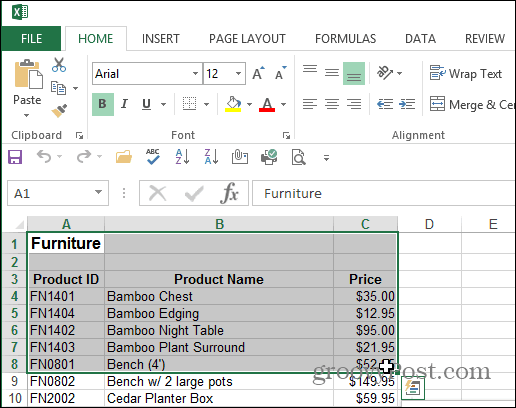
หลังจากเลือกพื้นที่ที่คุณต้องการพิมพ์แล้วให้ไปที่ เค้าโครงหน้ากระดาษ> พื้นที่พิมพ์> ตั้งค่าพื้นที่พิมพ์.
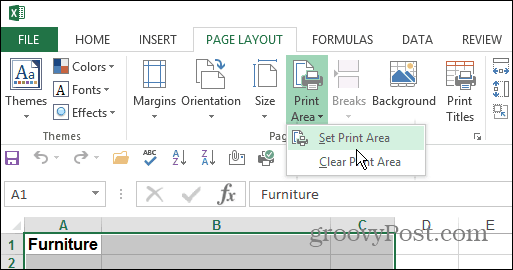
คุณจะไม่สังเกตเห็นสิ่งใดเกิดขึ้นกับเอกสาร ณ จุดนั้น แต่ต่อไปในขณะที่ยังคงอยู่ภายใต้แท็บเค้าโครงหน้ากระดาษให้คลิกพิมพ์แผ่นกระเบื้อง
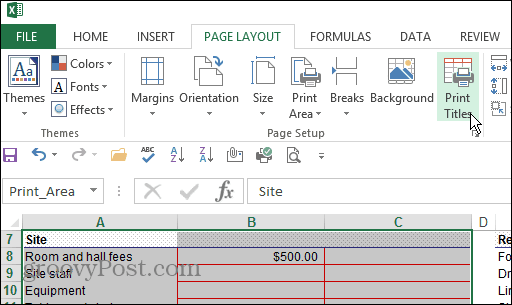
ถัดไปเลือกแท็บแผ่นงานในหน้าต่างตั้งค่าหน้ากระดาษที่ปรากฏขึ้น จากที่นี่ให้พิมพ์ในคอลัมน์และแถวที่คุณต้องการทำซ้ำ (ถ้ามี) จากนั้นคลิกที่ตัวอย่างก่อนพิมพ์ สิ่งนี้ช่วยให้คุณสามารถรวมส่วนหัวหรือป้ายกำกับที่เกี่ยวข้องกับข้อมูลได้
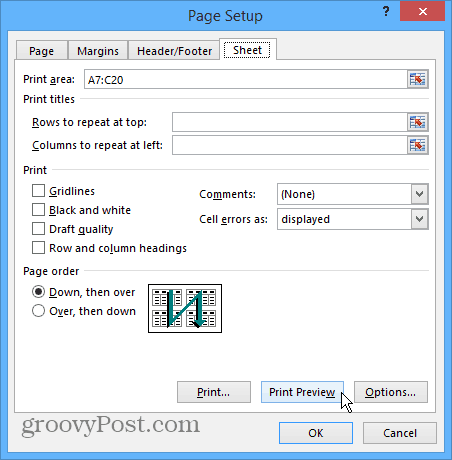
ตอนนี้คุณจะได้เห็นพื้นที่ที่คุณอยู่การพิมพ์และสามารถเลือกเครื่องพิมพ์ที่คุณต้องการใช้และปรับการตั้งค่าการพิมพ์ ที่นี่คุณสามารถเข้าไปที่ส่วนลึกของการตั้งค่าเครื่องพิมพ์รวมถึงปรับแต่งพื้นที่แสดงตัวอย่างและพิมพ์เซลล์เพิ่มเติมด้วยตนเองหากคุณต้องการรวมไว้
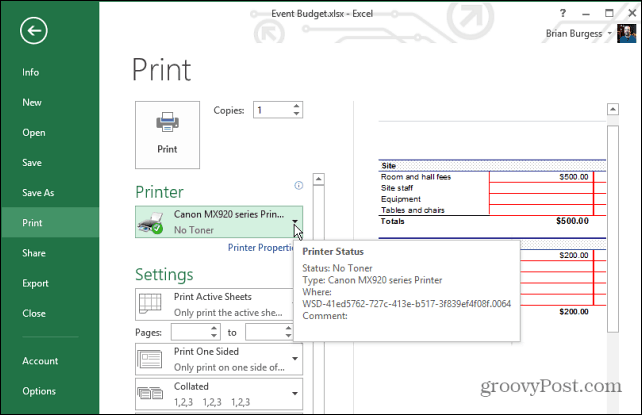
หากคุณเข้าลึกเกินไปในการปรับพื้นที่พิมพ์พวกเขาจะยังคงอยู่จนกว่าคุณจะล้างออก จาก Ribbon ภายใต้เค้าโครงหน้ากระดาษคลิกพิมพ์ พื้นที่> ล้างพื้นที่พิมพ์.
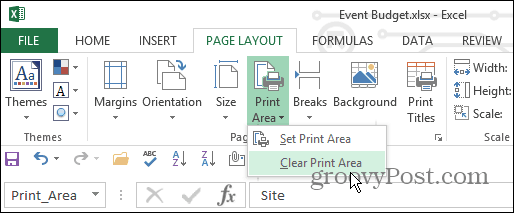
นี่เป็นวิธีที่ดีในการประหยัดหมึกพิมพ์และกระดาษเช่นเดียวกับเวลาสำหรับคุณและเพื่อนร่วมงานของคุณ ไม่มีอะไรจะเลวร้ายยิ่งไปกว่าการพิมพ์ออกมา 500 หน้าเมื่อคุณต้องการให้เครื่องพิมพ์พิมพ์หน้าเดียว
โปรดจำไว้ว่าคุณไม่จำเป็นต้องเสียเวลาและหมึกพิมพ์ออกหน้าเว็บทั้งหน้า หากคุณต้องการพิมพ์ข้อมูลเฉพาะจากบทความอ่านบทความของเรา: วิธีพิมพ์เฉพาะข้อความที่เลือกจากหน้าเว็บ










ทิ้งข้อความไว้